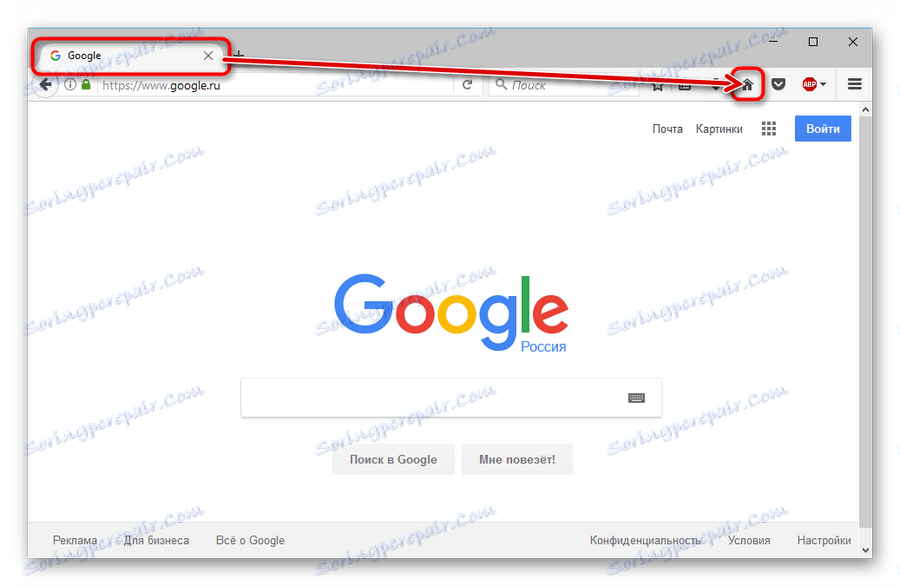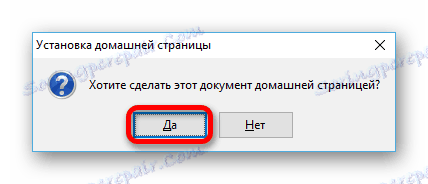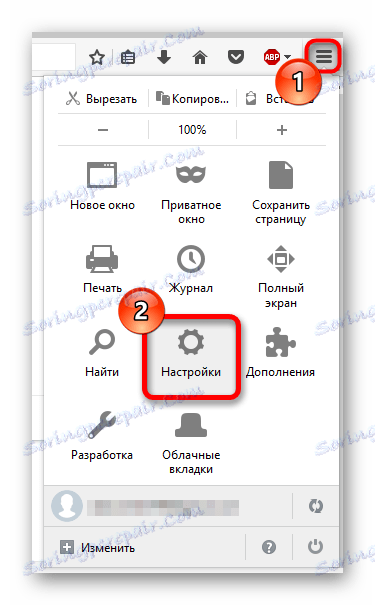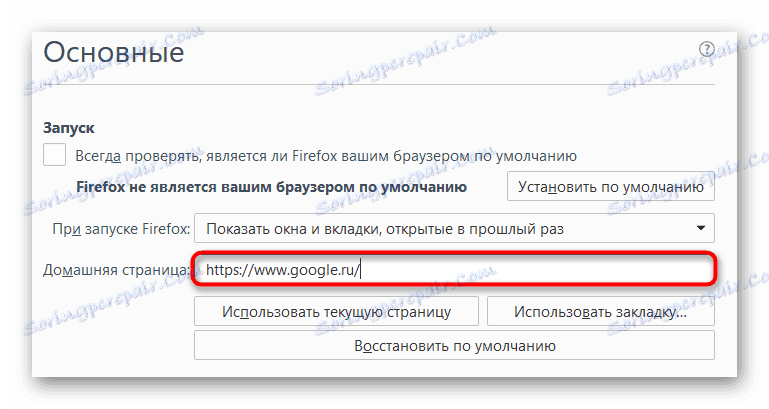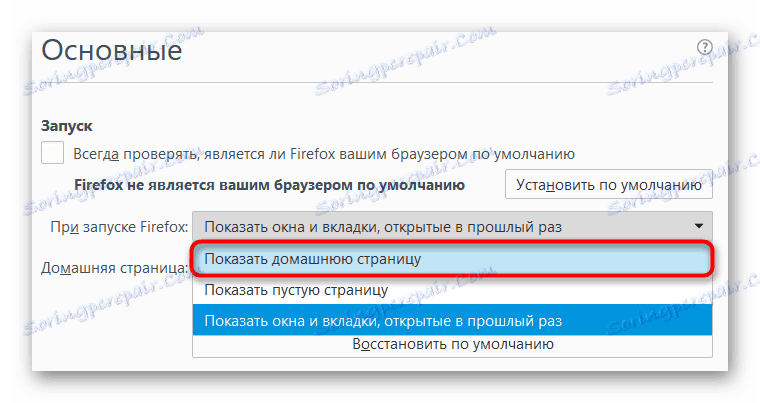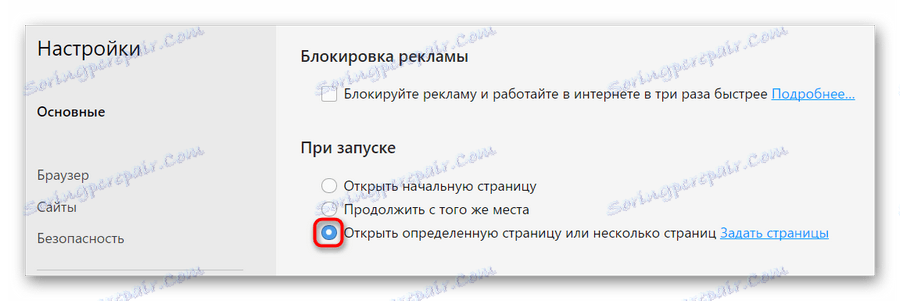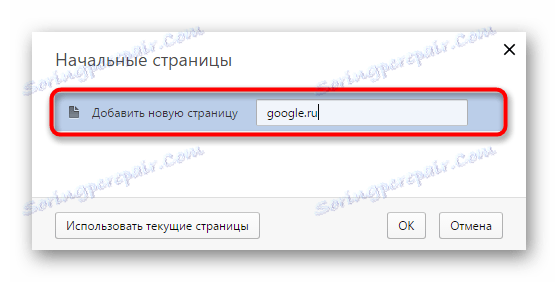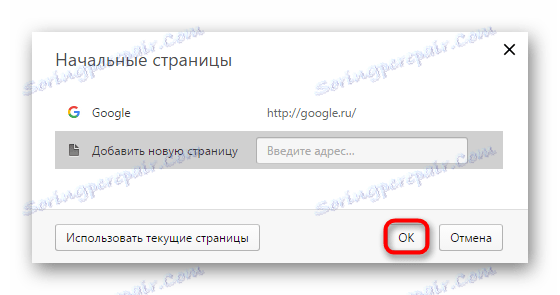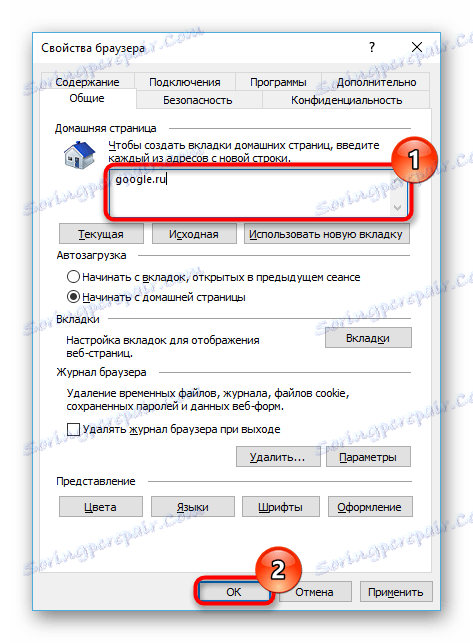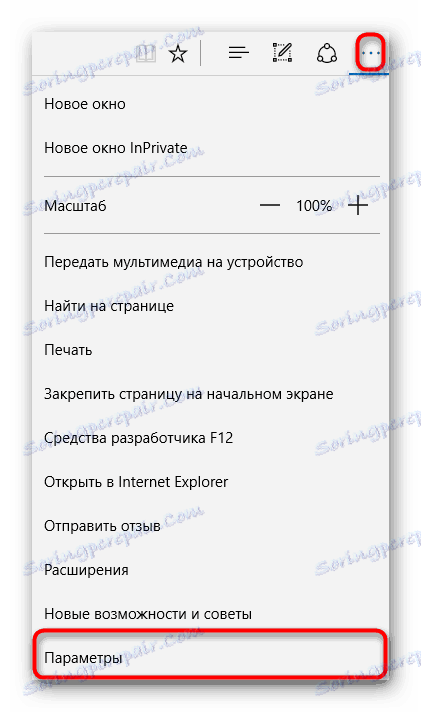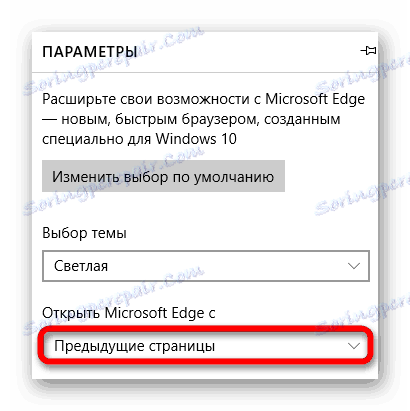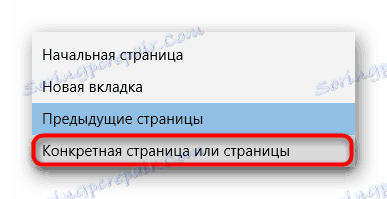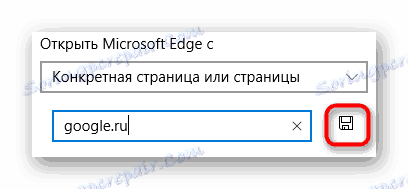Как да зададете Google като начална страница в браузъра си
Google е несъмнено най-популярната търсачка в света. Следователно, не е странно, че много потребители започват да работят в мрежата с него. Ако направите същото, задайте Google като начална страница за уеб браузър е чудесна идея.
Всеки браузър е различен по отношение на настройките и различни параметри. Съответно инсталирането на началната страница във всеки от уеб браузърите може да се различава - понякога много, много съществено. Вече разгледахме как да направим Google началната страница в браузъра Google Chrome и нейните производни.
Прочетете на нашия уебсайт: Как да направите Google началната си страница в Google Chrome
В същата статия ще ви покажем как да зададете Google като начална страница в други популярни уеб браузъри.
съдържание
Mozilla Firefox

И първото нещо, което трябва да имате предвид е процесът на инсталиране на началната страница в браузъра Firefox от компанията Mozilla.
Направете Google начална страница в Firefox по два начина.
Метод 1: Плъзнете и пуснете
Най-простият начин е точно така. В този случай алгоритъмът за действие е възможно най-кратък.
- Ние отиваме начална страница търсачката и плъзнете текущия раздел до иконата на началната страница, намираща се в лентата с инструменти.
![Прехвърляне на магьосници, за да настроите начална страница във]()
- След това в изскачащия прозорец кликнете върху бутона "Да" , като по този начин потвърдите инсталирането на началната страница в браузъра.
![Потвърдете инсталирането на началната страница в Firefox]()
Това е всичко. Това е много просто.
Метод 2: Използване на менюто с настройки
Другата опция прави точно същото, но за разлика от предишната, това е ръчното въвеждане на адреса на началната страница.
- За да направите това, кликнете върху бутона "Отваряне на меню" в лентата с инструменти и изберете елемента "Настройки" .
![Менюто на браузъра Mozilla Firefox]()
- Освен раздела "Основни параметри" намираме полето "Начало" и въведете адреса google.bg в него.
![Посочете адреса на началната страница в настройките на Firefox]()
- Ако в допълнение към това искаме да бъдем посрещнати от Google при стартирането на браузъра, в падащия списък "При стартиране на Firefox" избираме първия елемент - "Показване на началната страница" .
![Настройване на стартирането на Firefox от страницата на Google]()
Това е толкова лесно да инсталирате начална страница в уеб браузъра на Firefox, независимо дали е Google или друг сайт.
опера

Вторият браузър, който обмисляме - опера , Процесът на инсталиране на началната страница на Google в него също не трябва да създава трудности.
- Затова първо отидете в "Меню" на браузъра и изберете елемента "Настройки" .
![Меню на Opera]()
Можете да направите това, като натиснете Alt + P. - След това в раздела "Основни" намираме групата "При стартиране" и маркирайте квадратчето до линията "Отваряне на определена страница или няколко страници" .
![Основни настройки на браузъра Opera]()
- След това отидете на връзката "Задаване на страници" .
![Нека да преминем към инсталирането на началната страница в Opera]()
- В изскачащия прозорец в полето "Добавяне на нова страница" въведете адреса на google.bg и натиснете Enter .
![Добавяне на Google към списъка с началните страници на Opera]()
- След това Google се показва в списъка с начални страници.
![Google в списъка на първоначалните страници на Opera]()
Чувствайте се свободни да кликнете върху бутона "OK" .
Това е всичко. Сега Google - началната страница в браузъра Opera.
Internet Explorer
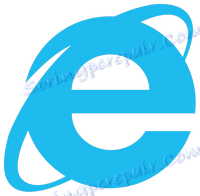
И как можете да забравите за браузъра, което е по-скоро миналото на сърфирането в интернет от настоящето. Въпреки това, програмата все още е включена в доставката на всички версии на Windows.
Въпреки че "десет", за да замени "магарето" и нов уеб браузър Microsoft Edge, старият човек IE все още остава на разположение за тези, които желаят. Ето защо го включихме и в инструкцията.
- Първата стъпка за промяна на началната страница в IE е да отидете на "Браузър свойства" .
![Влизаме в свойствата на Internet Explorer]()
Тази опция е достъпна чрез меню "Инструменти" (малката предавка от дясната страна горе). - След това в отворения прозорец ще намерите полето "Начало" и въведете адрес google.com .
![IE браузър свойства прозорец]()
И потвърдете замяната на началната страница, като кликнете върху бутона "Прилагане" и след това върху "OK" .
Всичко, което трябва да бъде направено, за да приложите промените, е да презаредите уеб браузъра.
Microsoft Edge

Microsoft Edge - Браузър, който замени остарелия Internet Explorer. Въпреки относителната новост, един нов уеб браузър от Microsoft вече предоставя на потребителите голям брой възможности за персонализиране на продукта и неговата гъвкавост.
Съответно настройките за началната страница са налице и тук.
- Можете да инициирате задаване на начална страница на Google чрез главното меню на програмата, достъпно като кликнете върху елипсата в горния десен ъгъл.
![Главното меню на MS Edge]()
В това меню се интересуваме от елемента "Параметри" . - Тук намираме падащия списък "Отворете Microsoft Edge с" .
![Edge Editing]()
- В него избираме опцията "Специфична страница или страници" .
![Започнете промяна на началната страница на ръба]()
- След това въведете адреса google.bg в полето по-долу и кликнете върху бутона за запазване.
![Инсталиране на началната страница на Google на браузъра Edge]()
Готово. Сега, когато стартирате браузъра Microsoft Edge, ще бъдете посрещнати от главната страница на известната търсачка.
Както можете да видите, инсталирането на Google като първоначален ресурс е абсолютно елементарно. Всеки от горните браузъри ви позволява да направите това буквално с няколко кликвания.